Photoshop设计制作出非常飘逸的红色丝缎
彩带重点是褶皱部分的制作,看上去有点复杂,不过制作方法非常简单,一边是高光一边是暗部,稍微用选区等来控制就可以。褶皱较多的部分需要逐个来完成。
最终效果
1、新建一个900 * 900像素的文档,选择渐变工具,颜色设置如图1,拉出图2所示的径向渐变作为背景。
<图1> 
<图2>
2、现在开始制作飘带部分,先来了解一下大致构造,由以下三部分构成。
<图3>
3、先由下至上制作。新建一个组命名为“底部”,用钢笔构成下图所示的选区,给组添加图层蒙版。
<图4>
4、在组里新建一个图层,填充橙红色:#EC4C1D,如下图。
<图5>
5、新建一个图层,用钢笔勾出下图所示的选区,羽化8个像素后填充较暗的红色,取消选区后再添加图层蒙版,用透明度较低的黑色画笔把底部过渡擦出来。
<图6>
6、新建一个图层,用钢笔勾出下图所示的选区,羽化6个像素后填充暗红色。
<图7>
7、新建一个图层,用钢笔勾出下图所示的选区,羽化3个像素后填充暗红色。
<图8>
8、新建一个图层,用钢笔勾出顶部暗部选区,羽化6个像素后填充较暗的红色。
<图9>
9、新建一个图层,用钢笔勾出下图所示的选区,羽化5个像素后填充较深暗红色。
<图10>
10、新建一个图层,用钢笔勾出顶部翻转彩带选区,新建一个图层填充红色。
<图11>
11、新建一个图层,按Ctrl + Alt + G 创建剪贴蒙版,然后在当前图层下面新建一个图层,用钢笔勾出顶部暗部选区,羽化8个像素后填充稍暗的红色。
<图12>
12、新建一个图层,用钢笔勾出顶部暗部选区,羽化5个像素后填充同上的暗红色。
<图13>
13、新建一个图层,用钢笔勾出右下角暗部选区,羽化3个像素后填充稍深的红色。
<图14>
14、新建一个图层,用钢笔勾出右上角暗部选区,羽化6个像素后填充较深的红色。
<图15>
15、新建一个图层,右上角边缘再上一些反光色,如下图。
<图16>
16、新建一个图层,用钢笔勾出中间底部的高光选区,羽化2个像素后填充红色,中间部分用画笔图上橙黄色,如下图。
<图17>
17、在组的最上面新建一个图层,增加一下简单的暗部和高光,底部的彩带基本完成。
<图18> 
<图19>
18、新建一个组,命名为“中间”,用钢笔勾出中间彩带的轮廓,转为选区后给组添加图层蒙版。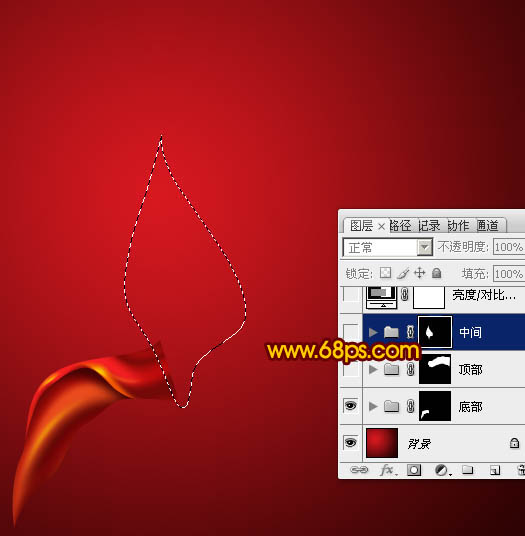
<图20>
19、在组里新建一个图层,填充红色底色如下图。
<图21>
20、新建一个图层,用钢笔勾出下图所示的选区,羽化2个像素后填充稍深暗红色。
<图22>
21、新建一个图层,用钢笔勾出下图所示的选区,羽化3个像素后填充红色。
<图23>
22、新建一个图层,同上的方法制作暗部及高光部分,过程如图24 - 28。
<图24> 
<图25> 
<图26> 
<图27> 
<图28>
23、新建一个组,同上的方法制作顶部的彩带,过程如图29 - 34。
<图29> 
<图30> 
<图31> 
<图32> 
<图33> 
<图34>
最后调整一下细节,完成最终效果。

Hot AI Tools

Undresser.AI Undress
AI-powered app for creating realistic nude photos

AI Clothes Remover
Online AI tool for removing clothes from photos.

Undress AI Tool
Undress images for free

Clothoff.io
AI clothes remover

AI Hentai Generator
Generate AI Hentai for free.

Hot Article

Hot Tools

Notepad++7.3.1
Easy-to-use and free code editor

SublimeText3 Chinese version
Chinese version, very easy to use

Zend Studio 13.0.1
Powerful PHP integrated development environment

Dreamweaver CS6
Visual web development tools

SublimeText3 Mac version
God-level code editing software (SublimeText3)

Hot Topics
 How do I use Photoshop for creating social media graphics?
Mar 18, 2025 pm 01:41 PM
How do I use Photoshop for creating social media graphics?
Mar 18, 2025 pm 01:41 PM
The article details using Photoshop for social media graphics, covering setup, design tools, and optimization techniques. It emphasizes efficiency and quality in graphic creation.
 How do I prepare images for web use in Photoshop (file size, resolution, color space)?
Mar 13, 2025 pm 07:28 PM
How do I prepare images for web use in Photoshop (file size, resolution, color space)?
Mar 13, 2025 pm 07:28 PM
Article discusses preparing images for web use in Photoshop, focusing on optimizing file size, resolution, and color space. Main issue is balancing image quality with quick loading times.
 How do I use Photoshop's Content-Aware Fill and Content-Aware Move tools effectively?
Mar 13, 2025 pm 07:35 PM
How do I use Photoshop's Content-Aware Fill and Content-Aware Move tools effectively?
Mar 13, 2025 pm 07:35 PM
Article discusses using Photoshop's Content-Aware Fill and Move tools effectively, offering tips on selecting source areas, avoiding mistakes, and adjusting settings for optimal results.
 How do I use Photoshop's video editing capabilities?
Mar 18, 2025 pm 01:37 PM
How do I use Photoshop's video editing capabilities?
Mar 18, 2025 pm 01:37 PM
The article explains how to use Photoshop for video editing, detailing steps to import, edit, and export videos, and highlighting key features like the Timeline panel, video layers, and effects.
 How do I calibrate my monitor for accurate color in Photoshop?
Mar 13, 2025 pm 07:31 PM
How do I calibrate my monitor for accurate color in Photoshop?
Mar 13, 2025 pm 07:31 PM
Article discusses calibrating monitors for accurate color in Photoshop, tools for calibration, effects of improper calibration, and recalibration frequency. Main issue is ensuring color accuracy.
 How do I prepare images for web using Photoshop (optimize file size, resolution)?
Mar 18, 2025 pm 01:35 PM
How do I prepare images for web using Photoshop (optimize file size, resolution)?
Mar 18, 2025 pm 01:35 PM
Article discusses optimizing images for web using Photoshop, focusing on file size and resolution. Main issue is balancing quality and load times.
 How do I create animated GIFs in Photoshop?
Mar 18, 2025 pm 01:38 PM
How do I create animated GIFs in Photoshop?
Mar 18, 2025 pm 01:38 PM
Article discusses creating and optimizing animated GIFs in Photoshop, including adding frames to existing GIFs. Main focus is on balancing quality and file size.
 How do I prepare images for print using Photoshop (resolution, color profiles)?
Mar 18, 2025 pm 01:36 PM
How do I prepare images for print using Photoshop (resolution, color profiles)?
Mar 18, 2025 pm 01:36 PM
The article guides on preparing images for print in Photoshop, focusing on resolution, color profiles, and sharpness. It argues that 300 PPI and CMYK profiles are essential for quality prints.






